✏️开始安装
💡3.1利用宝塔面板安装Docker
打开宝塔面板——>软件商店——>输入docker查找应用——>选择官方的Docker管理器——>点击安装
![图片[1]-🐉青龙面板安装教程 - 安忆小屋-安忆小屋](https://oss1.yuqiuyang.xyz/zibi/2023/12/2023123018254120231230182541185-IMG_0184632.png)
⚠️注:请确保您的docker容器无镜像、无镜像,有的话自己删除即可
💡3.2利用堡垒进入Linux服务器
打开堡垒软件——>点击新建链接——>输入你的IP、账号(默认root)、密码、服务器备注等信息——>点击保存并连接——>界面提示以下内容为连接成功
![图片[2]-🐉青龙面板安装教程 - 安忆小屋-安忆小屋](https://oss1.yuqiuyang.xyz/zibi/2023/12/2023123018281320231230182813529-IMG_0185342.png)
![图片[3]-🐉青龙面板安装教程 - 安忆小屋-安忆小屋](https://oss1.yuqiuyang.xyz/zibi/2023/12/2023123018291320231230182913980-IMG_0186259.png)
💡3.3检查Docker信息并安装青龙
⛔️3.3.1在命令提示行输入【docker –version】命令检查docker是否安装成功
![图片[4]-🐉青龙面板安装教程 - 安忆小屋-安忆小屋](https://oss1.yuqiuyang.xyz/zibi/2023/12/2023123018303120231230183031845-IMG_0182553.png)
如图所示,若输入命令后返回版本号证明docker安装成功。
⛔️3.3.2在命令提示行输入【docker pull whyour/qinglong:latest】命令:拉取青龙镜像
docker pull whyour/qinglong:latest #拉取最新版青龙镜像镜像较大,宽带小的服务器可能会需要时间长一点,请耐心等待…
![图片[5]-🐉青龙面板安装教程 - 安忆小屋-安忆小屋](https://oss1.yuqiuyang.xyz/zibi/2023/12/2023123018321020231230183210279-IMG_0187166.png)
![图片[6]-🐉青龙面板安装教程 - 安忆小屋-安忆小屋](https://oss1.yuqiuyang.xyz/zibi/2023/12/2023123018322920231230183229877-IMG_0188197.png)
⛔️3.3.3打开宝塔面板,在系统主目录新建一个ql的文件夹用来存放青龙配置、脚本等数据
![图片[7]-🐉青龙面板安装教程 - 安忆小屋-安忆小屋](https://oss1.yuqiuyang.xyz/zibi/2023/12/2023123018350020231230183500649-IMG_0189174.png)
⛔️3.3.4在命令提示行依次输入【cd /】【cd ql】命令依次进入系统主目录和新建的ql存放数据目录
cd / #进入系统主目录
cd ql #进入刚刚新建的青龙目录![图片[8]-🐉青龙面板安装教程 - 安忆小屋-安忆小屋](https://oss1.yuqiuyang.xyz/zibi/2023/12/2023123018374620231230183746714-IMG_0190373.png)
⛔️3.3.5在命令提示行输入以下映射青龙面板
docker run -dit \
-v $PWD/ql/data:/ql/data \
-p 5701:5700 \
--name ql \
--hostname ql \
--restart always \
whyour/qinglong:latest
![图片[9]-🐉青龙面板安装教程 - 安忆小屋-安忆小屋](https://oss1.yuqiuyang.xyz/zibi/2023/12/2023123018385520231230183855872-IMG_0191243.png)
![图片[10]-🐉青龙面板安装教程 - 安忆小屋-安忆小屋](https://oss1.yuqiuyang.xyz/zibi/2023/12/2023123018390420231230183904912-IMG_0192804.png)
⛔️3.3.6在宝塔面板开放刚刚映射的端口——5701 或者直接关闭宝塔的防火墙
虽然我们已经在服务商那里放行了服务器的所有端口,但是宝塔自带的系统安全也需放行咱们使用的端口或者直接关闭宝塔的防火墙也可以
![图片[11]-🐉青龙面板安装教程 - 安忆小屋-安忆小屋](https://oss1.yuqiuyang.xyz/zibi/2023/12/2023123018395820231230183958655-IMG_0193103.png)
![图片[12]-🐉青龙面板安装教程 - 安忆小屋-安忆小屋](https://oss1.yuqiuyang.xyz/zibi/2023/12/2023123018403720231230184037772-IMG_0194384.png)
![图片[13]-🐉青龙面板安装教程 - 安忆小屋-安忆小屋](https://oss1.yuqiuyang.xyz/zibi/2023/12/2023123018410020231230184100586-IMG_0195245.png)
⛔️3.3.7在浏览器输入IP+端口访问青龙面板
进行以上操作后,青龙面板已搭建完成,这时候在浏览器输入IP+端口即可进行面板自定义设置
青龙面板依赖安装:
点击青龙面板的依赖管理——>新建依赖——>选择NodeJs、自动拆分选择是、复制以下的依赖填到名称里——>点击确定,等待安装完成
crypto-js
prettytable
dotenv
jsdom
date-fns
tough-cookie
tslib
ws@7.4.3
ts-md5
jsdom -g
jieba
fs
form-data
json5
global-agent
png-js
@types/node
require
typescript
js-base64
axios![图片[14]-🐉青龙面板安装教程 - 安忆小屋-安忆小屋](https://oss1.yuqiuyang.xyz/zibi/2023/12/2023123018554320231230185543759-IMG_0196257.png)
![图片[15]-🐉青龙面板安装教程 - 安忆小屋-安忆小屋](https://oss1.yuqiuyang.xyz/zibi/2023/12/2023123018555620231230185556744-IMG_0197998.png)
点击青龙面板的依赖管理——>新建依赖——>选择Python3、自动拆分选择是、复制以下的依赖填到名称里——>点击确定,等待安装完成
requests
canvas
ping3
jieba
aiohttp![图片[16]-🐉青龙面板安装教程 - 安忆小屋-安忆小屋](https://oss1.yuqiuyang.xyz/zibi/2023/12/2023123018563020231230185630243-IMG_0198745.png)
感谢您的来访,获取更多精彩文章请收藏本站。








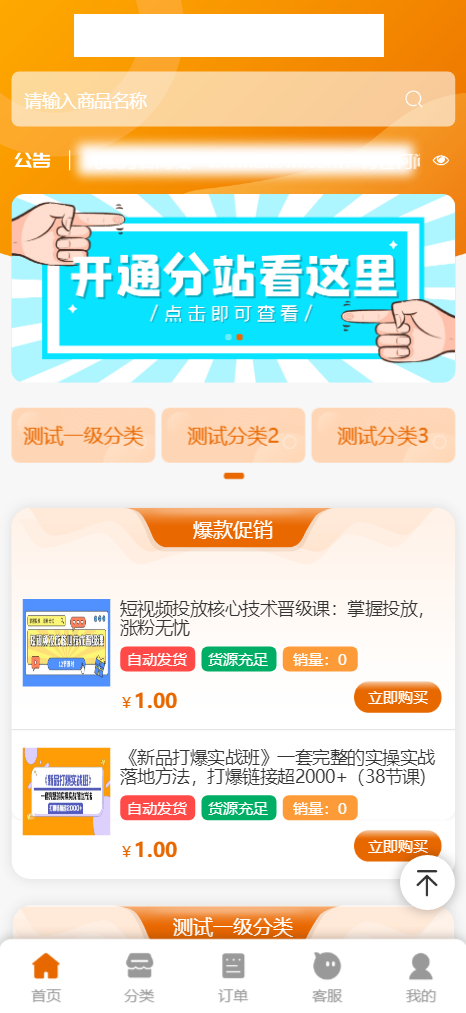

暂无评论内容